삼성 갤럭시 스마트폰에서는 홈 화면과 앱스 화면이라는 개념이 있습니다. 스마트폰 화면을 켰을 때 처음 보이는 화면이 홈 화면이며, 이 홈 화면에서 화면의 빈 공간을 아래에서 위로 스와이프 했을 때 뜨는 화면이 앱스 화면입니다. 앱스 화면에서는 기본 앱이나 다운로드한 앱 등 해당 스마트폰에 설치되어 있는 모든 앱을 볼 수 있습니다.
하지만 이렇게 전체 앱들을 모두 자주 사용하는 것이 아니기 때문에 이 앱스 화면에서 자주 사용하는 앱 위주로 홈 화면에 복사해서 홈 화면에서는 보다 보기 쉽고 접근성이 용이하게 앱들을 정리해서 사용할 수 있는 것입니다. 그리고 자주 사용하는 앱들은 언제나 본인의 취향에 따라 변경되기도 하고, 또 새롭게 다운로드한 앱을 홈 화면에 추가할 경우도 있기 때문에 홈 화면만큼은 아니지만 앱스 화면도 꽤나 자주 들락날락하는 경우가 많습니다.
여기에서 중요한 점 하나가 더 있는데, 앱을 삭제할 때 홈 화면에서 앱을 제거하는 것은 앱 자체가 지워지는 게 아니라 홈 화면에서만 보이지 않게 하는 것입니다. 특정 앱을 스마트폰에서 완전하게 삭제하고 싶으면 앱스 화면에서 해당 앱을 꾹 누르고 있으면 뜨는 옵션 중, [설치 삭제]를 선택해야 하는 것입니다.
이만큼 앱스 화면도 이용하는 횟수가 많기 때문에 화면을 아래에서 위로 스와이프 하는 동작과 함께 홈 화면에 앱스 버튼이라는 아이콘을 만들어 이 아이콘을 선택하는 것만으로도 앱스 화면으로 바로 이동할 수 있는 기능이 있습니다. 이 글 아래에서 이렇게 앱스 화면으로 바로 이동할 수 있는 앱스 버튼을 만드는 방법에 대해서 자세하게 알아보도록 하겠습니다.
목차
[갤럭시] 앱스 버튼(앱스 화면 바로 가기 아이콘) 만들기 방법
[갤럭시] 화면 고정(앱 잠금) 기능 설정 방법
[갤럭시] 앱 사용 시간 제한 설정 방법
[갤럭시] 블루투스를 이용 스마트폰에서 컴퓨터로 파일 보내는 방법
------------------------------------------------------------------------------------------------------------------------------------
먼저 삼성 갤럭시 스마트폰에서 다양한 기능을 활용할 수 있는 기본 앱인 [설정]으로 입장해서 [홈 화면] 메뉴를 선택합니다.
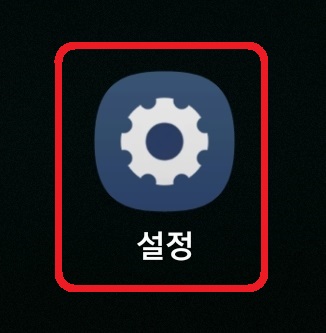
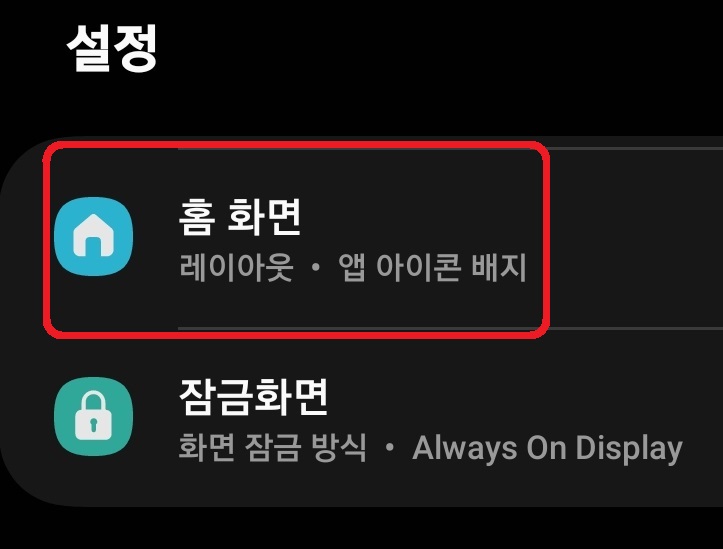
------------------------------------------------------------------------------------------------------------------------------------
홈 화면 설정 화면 내에 [홈 화면에 앱스 버튼 추가] 옵션 문구 우측 버튼이 아래 예시와 같이 흑백으로 비활성화된 상태라면 해당 버튼을 한 번 눌러서 활성화시켜줍니다. 만약 이 홈 화면에 앱스 버튼 추가 옵션의 버튼이 이미 활성화된 상태라면 홈 화면 어딘가에 앱스 버튼이 이미 만들어진 상태이니 그대로 둔 상태에서 홈 화면으로 이동합니다.
아래 우측에 있는 예시 이미지 내에 보이는 아이콘이 바로 앱스 버튼입니다. 이 앱스 버튼을 누르면 화면을 아래에서 위로 스와이프 할 때와 동일하게 해당 스마트폰에 설치된 모든 앱을 볼 수 있는 앱스 화면으로 바로 이동할 수 있게 됩니다.
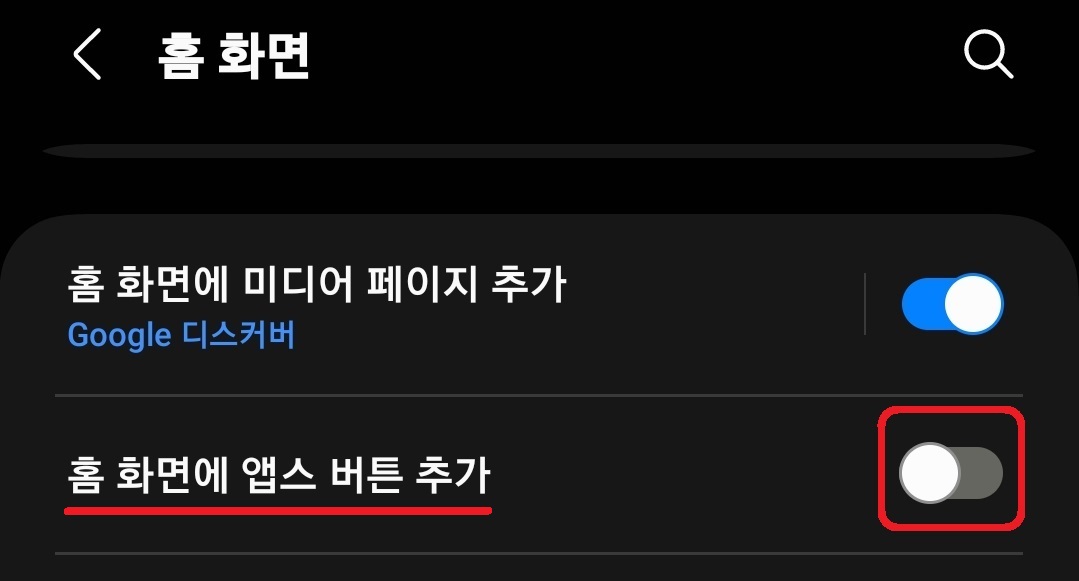
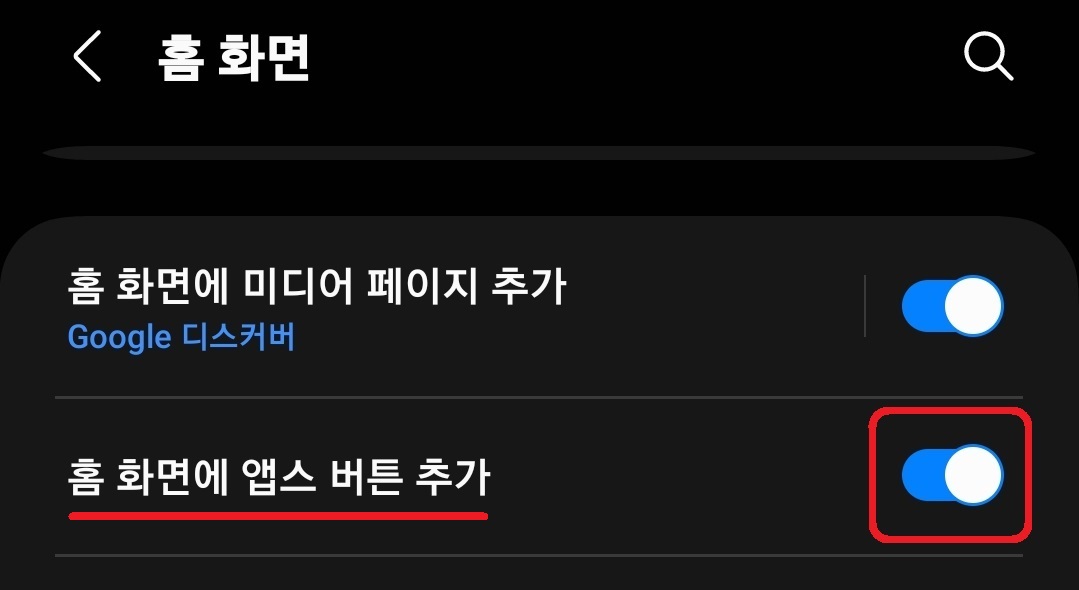
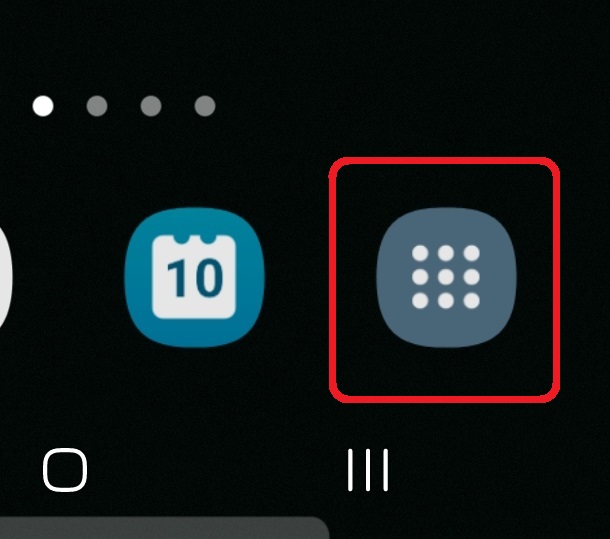
------------------------------------------------------------------------------------------------------------------------------------
[갤럭시] 화면 고정(앱 잠금) 기능 설정 방법
스마트폰을 화면을 다른 사람에게 보여줄 때 그 사람이 스마트폰을 조작해서 보여주고 싶은 화면 이 외에 화면을 보거나 다른 조작을 할까 봐 불안한 적이 있을 것입니다. 특히 아이들에게 동영
virturlity.tistory.com
[갤럭시] 앱 사용 시간 제한 설정 방법
갤럭시 스마트폰에서는 건강한 스마트폰 사용 습관을 권장하기 위해서인지 원하는 앱을 지정해서 사용할 수 있는 시간을 제한할 수 있는 설정할 수 있습니다. 특정 앱 사용 시간 제한 설정 방법
virturlity.tistory.com
[갤럭시] 블루투스를 이용 스마트폰에서 컴퓨터로 파일 보내는 방법
[갤럭시] 블루투스를 이용 스마트폰에서 컴퓨터로 파일 보내는 방법
갤럭시 스마트폰을 가지고 있다면 스마트폰에 있는 이미지, 문서 등의 파일을 컴퓨터로 블루투스를 이용해서 무선으로 보낼 수 있습니다. 이 글 아래에서 이 방법에 대해서 자세하게 알아보겠
virturlity.tistory.com
'분류 전 글들' 카테고리의 다른 글
| [갤럭시] 스마트폰 긴급 SOS 설정 방법 (0) | 2024.03.28 |
|---|---|
| [갤럭시] 앱 숨기기 설정 방법 (0) | 2024.03.27 |
| [카카오톡] 채팅방 바로가기 아이콘 만드는 방법 (0) | 2024.03.25 |
| [갤럭시] 전화 거절 메시지 활용 방법 (0) | 2024.03.24 |
| [카카오톡] 아이디 검색 차단 방법 (0) | 2024.03.23 |
댓글